行政类日常工作收获和总结
日 常 工 作 收 获 和 总 结
2013.3.19
1.其他同事发给的要打印的文件,自己要先看一下,帮忙修整一下格式(段落、间隙、居中、排版等)、字体等并打印预览查看效果,以保证打出来比较美观。
2.学习到了如何扫描,对于扫描和传真要多加练习,注意细节问题。
3.对于同事发过来的文件要注意分好类,以及命名,便于查找和阅读。
2013.3.20
1.双面打印:
先点击“文件”选择“打印”,出现打印对话框,在“页面范围”中保留默认值为“全部”,在“打印”中选择“奇数页”,点击“确定”即可。奇数页打印好之后,它们放入进纸盒中。如果你的文档在排版时最后一页刚好是偶数页,那么在“打印”中选择“偶数页”,同时在“选项”中勾选“逆页序打印”,点击“确定”后就可以开始打印了。当然打印机维修网提醒大家如果你排版时最后一页是奇数页时,以上办法显然是行不通的,笔者发现最简单的方法是在文档的末尾加上一页空白页,人为地把文档最后一页变成偶数页就很方便了。掌握了以上办法你只要把纸张两次放入打印机,打印机就会双面打印并按页码顺序整理出来,特别是在打印数量较大的情况下,特别管用。
2.多页word文档 如何挑选其中几页单独打印:
用“文件”中的“打印”,在打印页码范围框里输入页码,用英文半角逗号分隔要打印的页码数字即可,连续的页码可以用-连接(注意都是用半角符号分隔). 例如:2,3,5,7-10,12即可打印第2、3、5、7至10页、12页的内容。
另外,如果内容有分节时,页脚里面显示的页码可能不准确,要看文档左下角状态栏里的页码数字为准。
2013.3.21
1.word 转成pdf
直接在WPS中,点WPS,另存为---转换成pdf文件
2013.3.25
1.有客人来访,一定要记得倒茶,如果是女性则先问一下是喝茶还是白水。
2. 扫描和复印 前把需要扫描的文件在打印机上放好,有内容的一面朝里且字朝下。
2013.3.26
1. 在excel中如何固定第一行标题
如果想固定第一行,则选定第二行,然后在菜单栏选择,窗口,冻结窗格 如果想固定第一列,则选定第二列,然后在菜单栏选择,窗口,冻结窗格 如果同时想固定第一行和第一列,则选定B2单元个,然后在菜单栏选择,窗口,冻结窗口
如果想取消固定,在菜单栏选择窗口,取消冻结
2013.4.7
1..考勤机
把数据线连接电脑,点开考勤系统,连接设备,进行操作。
操作说明在 我的电脑-D盘- Program Files文件夹中-Att2008文件夹-点开问号图标 就是操作说明了。不懂得话可以跟客服联系,扣扣上有。
2013.4.12
1.发完传真之后,给对方打个电话确认传真已收到。
2.寄快递的时候,如果是#5@p,装封时注意在#5@p中间隔张白纸。快递寄出之后,后期要注意跟对方联系,确认是否收到。
2013.4.23
1.做标书时一般都是正副本两本,胶装时封面上要写好正本和副本(右上角),不同公司最好是用不同颜色的封面胶装。 2013.4.26
【在单元格中要打钩】
按住Alt键不放,再输入小数字键盘上的数字41420,松开Alt键就可以了 2013.4.27
和姚总谈话后的总结:
1. 做为女人,要有自己的天下,靠人终究不如靠自己。那么在年轻的时候就应
该好好把握机会,多学习不断提高自己,对自己要有计划和职业生涯规划。
2. 每天坚持锻炼,坚持学习,每日阅读至少1个小时不管是报纸还是闲书还是
专业书籍。
3. 在小公司机会多,要多去学习去思考问题,做事要积极主动和及时反馈、总
结;做好本岗位的职责多学习和进步才能担当更多的职责和工作。
4. 很多事情要从小事做起,哪怕是打扫卫生也要把它做好,不要抱怨,认真看
待别人对你的批评和建议。
5. 依照周、月、年给自己制定计划和目标,并及时总结和学习。
2013.5.3
本着节约和环保的原则,尽量节约纸张,重复利用。对于不太重要的内部资料尽量选择用废纸打印或者双面打印,比如出差管理单、应聘信息表都可采用双面打印。
2013.5.6 怎么把一个excel中的工作表复制到另一个excel中,使表格的格式内容等不变?
1、直接复制粘贴。
2、如果效果不理想,请右键点击工作表标签,移动或复制工作表——建立副本(勾选)——工作簿——新建——确定。
2013.5.7
1.word文档中节与节之间怎么连接起来? 很简单,把鼠标移到两页之间的间隙,然后双击一下 2. word文档中第三页开始设置第一页怎么办
用插入分节符来做到,具体做法是:
第一步,插入二个分节符。
把鼠标移到第二页的第一行的最前面,用鼠标点击“插入”—“分隔符”,再在其对话框中的分节符类型中点一下“连续”—“确定”。
把鼠标移到第三页的第一行的最前面,同样操作插入一个分节符。
第二步,插入页码。
1.把鼠标移到第一页的第一行的最前面,用鼠标点击“插入”—“页码”,把“首页显示页码”前的方框中的勾去掉,点“确定”。 2.把鼠标移到第二页的第一行的最前面,用同样方法插入页码。
3. 把鼠标移到第三页的第一行的最前面,用鼠标点击“插入”—“页码”,在“首页显示页码”前的方框中打上勾,再点击“格式”,在“页码格式”对话框中的“页码编排”中选“起始页码”(数字为1),最后点“确定”。
经过这样处理后,第1、2页没页码,第3页插入页码为1,第4页到第N页插入页码为2、3、4...N
3. excel中如何设置下拉菜单
选择单元格,数据,有效性,允许中选择序列,来源中输入你的序列中的数据,以半角逗号分隔,如:
50岁以下,60岁以下,65岁以下,不限
把提供下拉箭头选择上,确定就完成了,
控件,查看代码,代码如下
Private Sub ComboBox1_Change()
ComboBox1.List = Array("60以上", "65以上", "70以上", "不限") End Sub
2013.5.15 1.在excel表格中,怎样自动求和?
若是对A1至A10求和,可以拖动鼠标选中A1至A11(含A11这一空格),然后点击工具栏上的“Σ”符号,求和的结果将自动显示在A11中。若是你要求和的列很长,拖动较麻烦,也可直接在要显示求和结果的空格中输入“=SUM(A1:A100)”,对A1至A100的所有单元格求和。对行求和的操作也是一样。
2. EXCEL的常用计算公式大全(一看就会)
一、单组数据加减乘除运算:
① 单组数据求加和公式:=(A1+B1)
举例: 单元格A1:B1区域依次输入了数据10和5, 计算: 在C1中输入
=A1+B1 后点击键盘“Enter(确定)”键后,该单元格就自动显示10
与5的和15。
② 单组数据求减差公式:=(A1-B1)
举例:在C1中输入 =A1-B1 即求10与5的差值5,电脑操作方法同上; ③ 单组数据求乘法公式:=(A1*B1)
举例:在C1中输入 =A1*B1 即求10与5的积值50,电脑操作方法同上; ④ 单组数据求乘法公式:=(A1/B1)
举例:在C1中输入 =A1/B1 即求10与5的商值2,电脑操作方法同上; ⑤其它应用:
在D1中输入 =A1^3 即求5的立方(三次方);
在E1中输入 =B1^(1/3) 即求10的立方根
小结:在单元格输入的含等号的运算式,Excel中称之为公式,都是数学里面的基本运算,只不过在计算机上有的运算符号发生了改变—— “×”与“*”同、“÷”与“/”同、“^”与“乘方”相同,开方作为乘方的逆运算,把乘方中和指数使用成分数就成了数的开方运算。这些符号是按住电脑键盘“Shift”键同时按住键盘第二排相对应的数字符号即可显示。如果同一列的其它单元格都需利用刚才的公式计算,只需要先用鼠标左键点击一下刚才已做好公式的单元格,将鼠标移至该单元格的右下角,带出现十字符号提示时,开始按住鼠标左键不动一直沿着该单元格依次往下拉到你需要的某行同一列的单元格下即可,即可完成公司自动复制,自动计算。
二、多组数据加减乘除运算:
① 多组数据求加和公式:(常用)
举例说明:=SUM(A1:A10),表示同一列纵向从A1到A10的所有数据相加; =SUM(A1:J1),表示不同列横向从A1到J1的所有第一行数据相加;
② 多组数据求乘积公式:(较常用)
举例说明:=PRODUCT(A1:J1)表示不同列从A1到J1的所有第一行数据相乘; =PRODUCT(A1:A10)表示同列从A1到A10的所有的该列数据相乘; ③ 多组数据求相减公式:(很少用)
举例说明:=A1-SUM(A2:A10)表示同一列纵向从A1到A10的所有该列数据相减;
=A1-SUM(B1:J1)表示不同列横向从A1到J1的所有第一行数据
相减;
④ 多组数据求除商公式:(极少用)
举例说明:=A1/PRODUCT(B1:J1)表示不同列从A1到J1的所有第一行数据相除;
=A1/PRODUCT(A2:A10)表示同列从A1到A10的所有的该列数据
相除;
三、其它应用函数代表: ① 平均函数 =AVERAGE(:);② 最大值函数 =MAX (:);③ 最小值函数 =MIN (:)
2013.7.15
Word2003中转换大写数字的方法:
①? 首先,选中需要转换的数字; ②单击菜单栏的“插入”中的“数字”; ③
在弹出的“数字”对话框中的“数字类型”中选择“壹、贰、叁??”,然后确定。
2007中在“插入”,符号中的“编号”
2013.8.19
1.安排面试后,第二天早上再打个电话确认下对方是否来面试。
2.word2003中取消自动生成序号? 当回车出现“
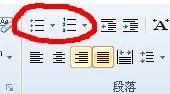
二”时,看见行首出现一个“自动更正选项”符号(像闪电的光标),移动光标到这个符号上,单击其后的下箭头,选择“撤销自动编号”就行了。
WPS:选择:工具-选项-编辑-自动编号- 取消两个框框里的钩钩
此外
向左转|向右转
这个地方如果选中的话把它取消了吧
2013.9.9
1.做事要有计划和系统性,弄清做什么、怎么做、时间、地点等问题,上级交代的任务如有不清楚的一定要及时问清楚再去执行,包括反馈问题也要系统化,不能让老板一个个的去问什么执行的怎么样了。
2.以后寄出的快递,报销把快递单子给财务处时一定要先把快递单号写下来,以便突发状况时跟踪快递情况。及时跟对方打电话确认快递是否收到!
第二篇:行政类工作总结
工作总结
自×年×月×日进入×××,一直在行政岗位工作。这是我从学校毕业后第一份正式工作。出进职场,感觉一新,新的职场、新的同事、新的环境、新的挑战……
最初接触的是文书工作。之前有过文字书写、整理的经验,但是通过日常的会议纪要(记录),我才发现如何措辞、如何联系实际工作等需要我融入各部门工作,需要多看、多听、多问,了解相关知识,掌握要点和技巧,才能整理出言简意赅的会议纪要,才能更有针对性和实际性。这个适应过程要感谢领导指导和同事们的帮助。现在经过三个月,初步掌握文书的整理的技巧和书写规范,下一步会继续向领导学习、向同事们请教,不断提高文字表达能力。
其次是档案整理工作。在领导的指示下,我开始接触归档整理工作。通过学习相关制度,了解归档整理的流程和注意事项,开始档案整理工作。从档案目录和分类到建立档案,时间较长。但是通过边学习边动手操作,目前部门档案模型和框架已经建立,今后会不断完善,形成体系化档案管理制度。
最后是其他行政工作。我接触最多的是会议通知、会议提醒、会议现场准备、报纸收发与整理、投诉初步处理等。总结起来这些,这些工作特点是及时性、有效沟通,需要耐心、细心和恒心。在同事热心的帮助和配合下,我逐渐掌握这些工作流程和注意事项,进入工作状态。有时会有遗漏,多亏领导及时指正,帮助我认识、提高和改进。
总的来说,作为一名行政人员,还需要更多的责任心、耐心、严谨、细致。我现在认识到自己的不足和同事之间的差距,正要迎头赶上。养老行业是一个朝阳产业,我一直坚信公司的未来前景光明和美好。因此,我会严格要求自己,做好本职工作,减少差错和失误,虚心向领导请教,向同事学习,尽快进入工作状态,融入这个团结向上的团队。
-
行政人员工作总结
个人工作总结进入公司已经4个月的时间,这4个月的时间在眨眼之间又过去了,作为一名行政助理,我的工作是要充分发挥承上启下、协调左右、…
-
行政部工作总结范文
《行政部工作总结范文》一、加强基础管理,创造良好工作环境为领导和员工创造一个良好的工作环境是行政部重要工作内容之一。一年来,行政部…
-
行政文员工作总结
行政文员工作总结不知不觉中一年的时光已悄然飞逝自20xx年5月进入公司以来我学到了很多也收获了许多刚加入公司时我对公司的运作模式和…
-
行政管理部工作总结
20xx年,行政管理部在公司领导的指导下,在后勤保障、行政协调、制度建设等方面发挥了应有的作用,全力支持并保障了公司一线部门的工作…
-
【行政年终个人总结】-行政助理年度工作总结
个人总结--公司行政工作总结我深知自己的工作职责,在各方面工作上尽量认真踏实,下面总结一下我的日常接待工作:接打电话时,使用文明语…
-
资料员培训-资料员日常工作总结范文
资料员培训-资料员日常工作总结范文时间:20xx-07-1811:03来源:未知作者:老刘点击:406次资料员日常工作总结范文哪里…
-
日常工作总结
11月x日首先一定要有目标,其次培养自己的毅力每个成功的人都有个共同的特点:过分地自虐和虐人!所以自虐吧!1.规定的工作任务我没有…
-
预算员日常工作总结,你都做到了吗?
预算员日常工作总结,你都做到了吗?一、要提前准备工作中领导可能会安排的事(不含正常工作):1、周转料的费用比较。实际发生与投标额的…
-
办公室日常工作总结汇报
8月份办公室工作情况汇报(8月x日-8月x日)一、8月x日正式上班二、完成交接情况:1.办公室管理台账2.卫技人员原证件交接3.没…
-
出纳日常工作总结
一、日常现金银行收支办理(一)日常现金收付:1、拿到现金收支凭证钱看收支手续是否齐全,OA是否走完,再予以支付。现金收付的要当面点…
-
行政管理部工作总结
20xx年,行政管理部在公司领导的指导下,在后勤保障、行政协调、制度建设等方面发挥了应有的作用,全力支持并保障了公司一线部门的工作…